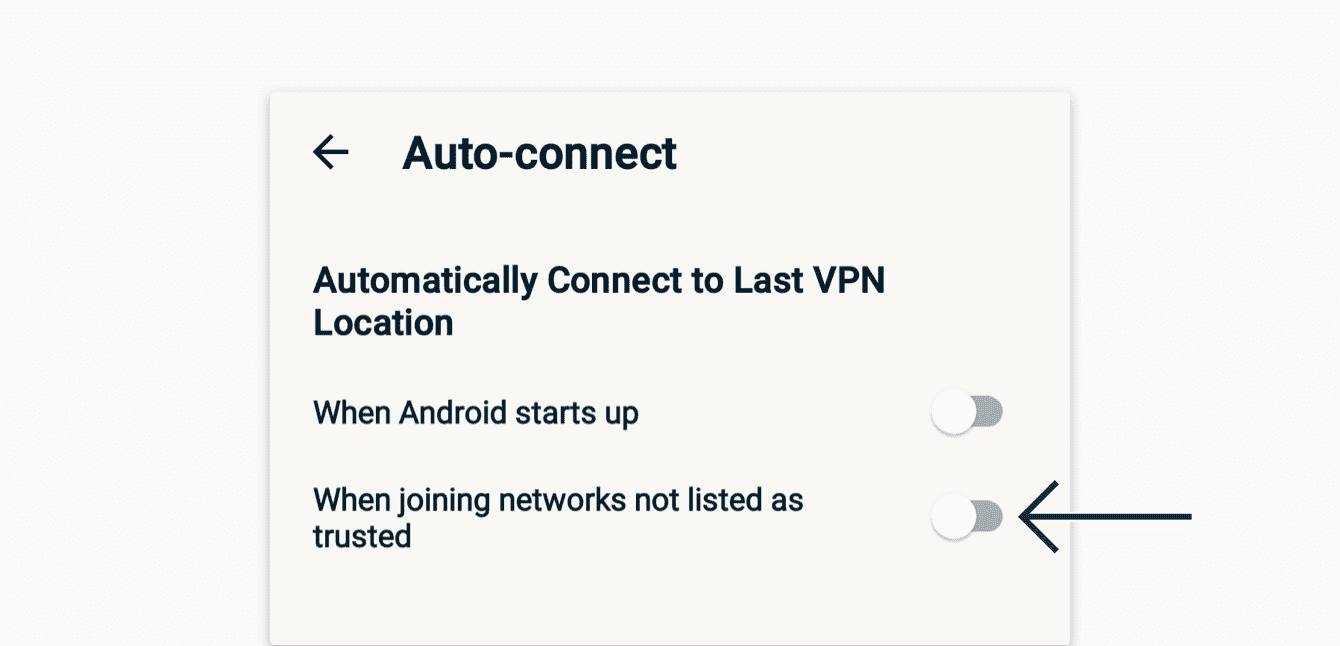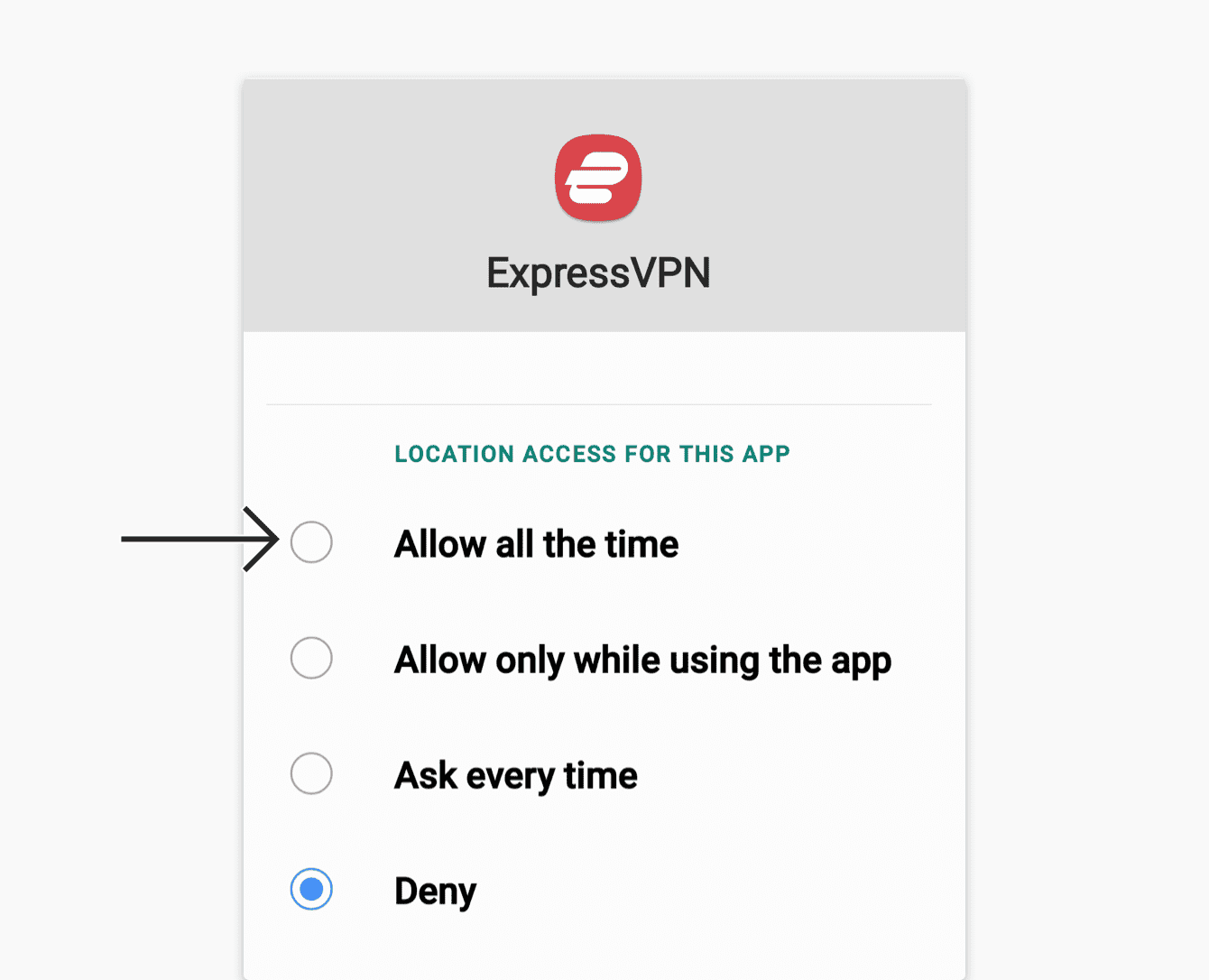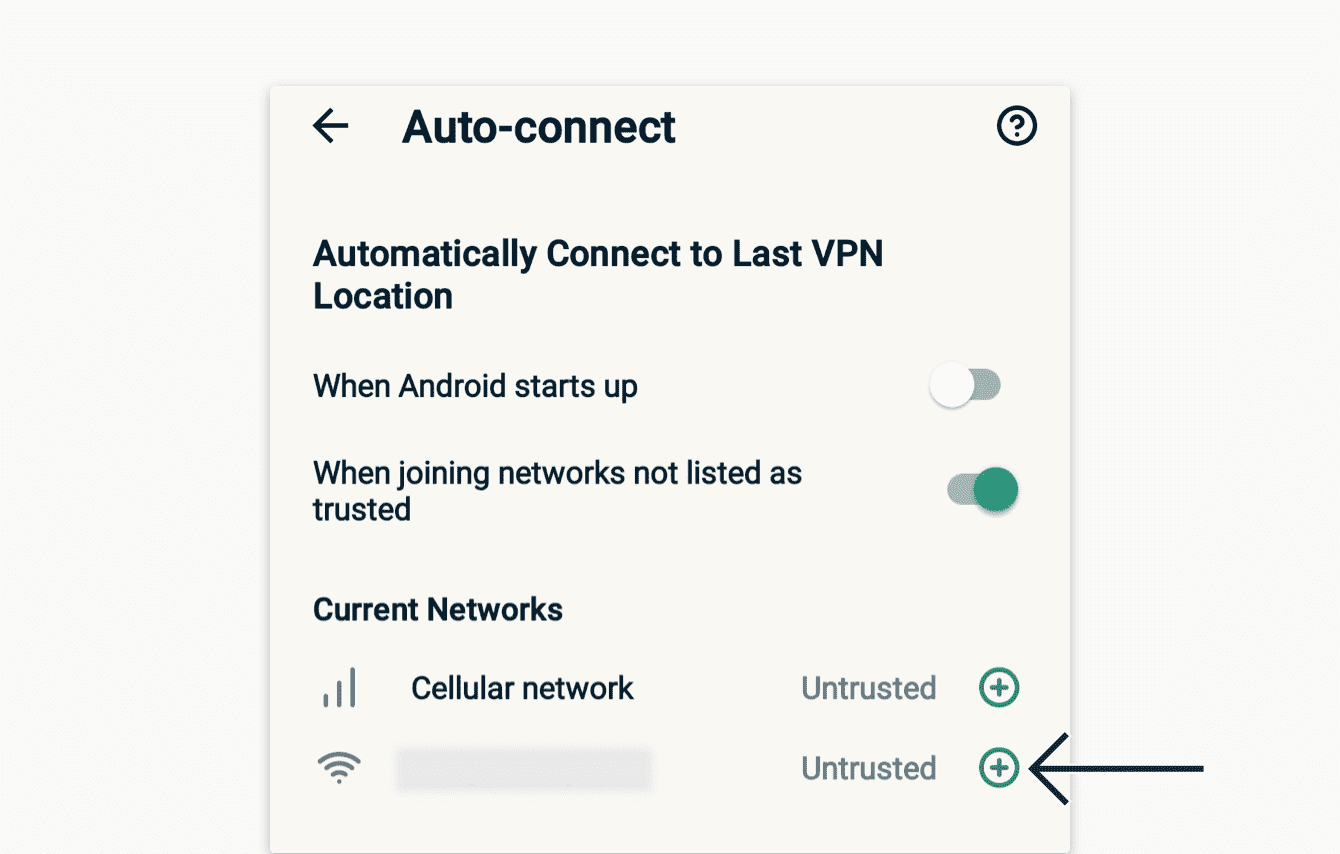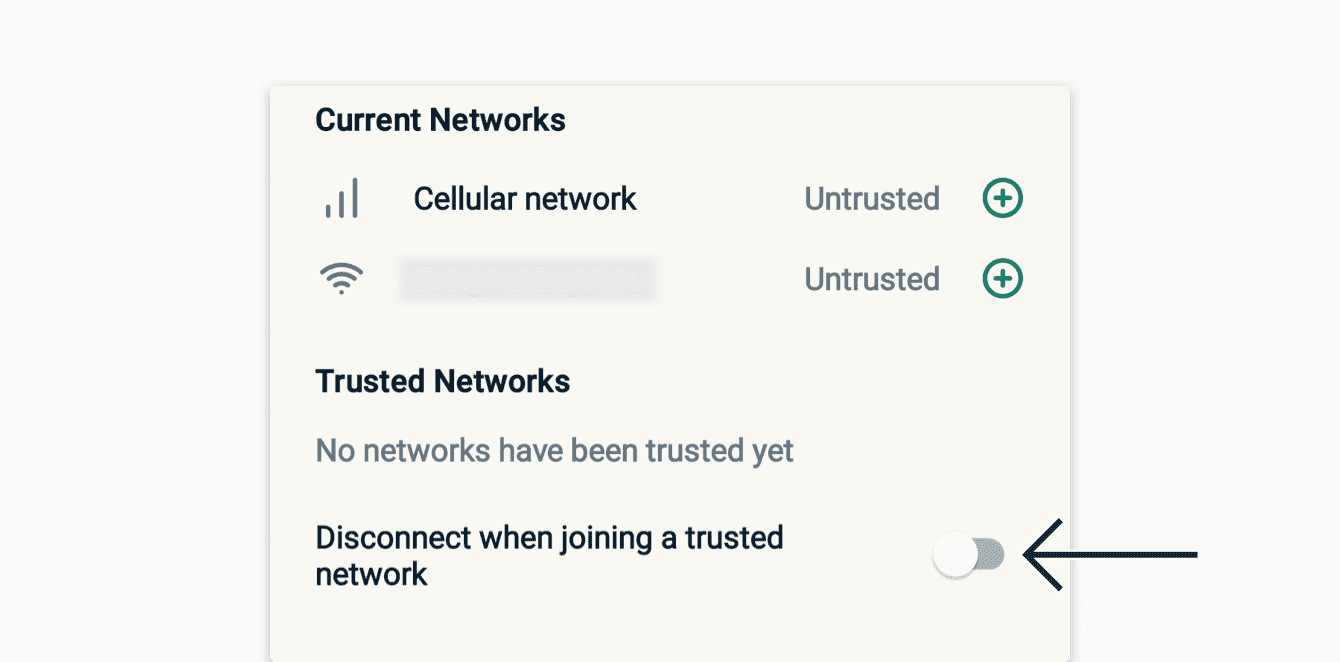Не все сети, к которым вы подключаетесь, особенно публичные сети Wi-Fi, безопасны. Если вы не используете VPN при подключении к новой сети, ваш интернет-трафик может быть уязвим. Функция автоподключения в приложении ExpressVPN для Android позволяет автоматически устанавливать VPN-соединение при подключении к сети. Таким образом, ваш трафик остается защищенным, пока вы пользуетесь Интернетом на своем устройстве.
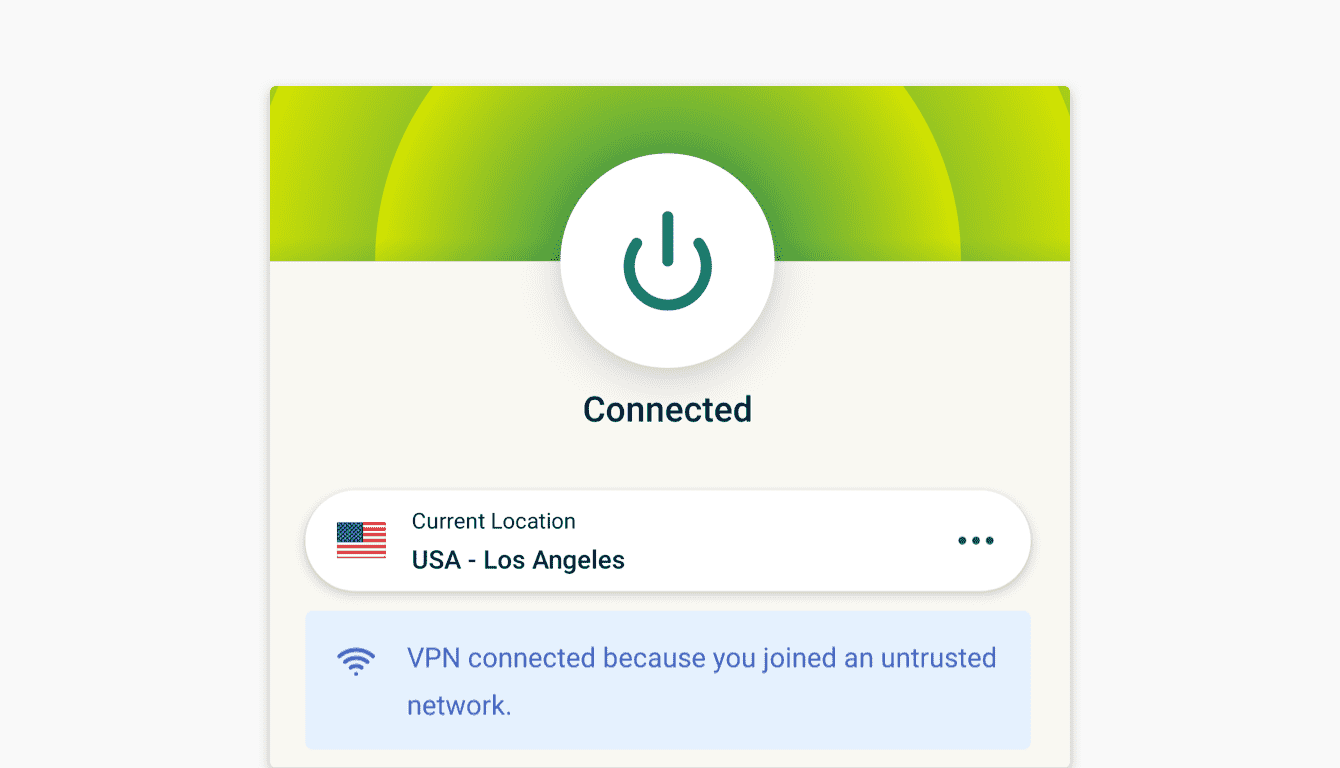
Функция автоподключения отключена по умолчанию. При ее активации все сети, к которым вы подключаетесь, помечаются как «ненадежные», что обеспечивает вам полную VPN-защиту. При этом приложение ExpressVPN будет:
- автоматически устанавливать VPN-соединение при подключении к «ненадежной» сети;
- оставаться подключенным к VPN при переподключении к другой «ненадежной» сети;
- оставаться подключенным к VPN при подключении к сети, отмеченной вами как «надежная».
Примечание. Если вы не хотите использовать VPN при подключении к сети, которой вы доверяете (например, к домашней сети), вы можете отметить сеть как «надежную» в настройках приложения и отключить VPN для «надежных» сетей.
Содержание
Активация функции автоподключения
Как отметить сети как «надежные» (или «ненадежные»)
Отключение от VPN при подключении к надежной сети
Отключение функции автоподключения
Активация функции автоподключения
- В приложении ExpressVPN для Android выберите Опции.
- Нажмите Настройки.
- Нажмите Автоподключение.
- Включите опцию При подключении к сетям, не входящим в список надежных сетей.

Если вы используете устройство, работающее под управлением ОС Android 10 и выше, то, чтобы использовать функцию автоматического подключения, вам потребуется предоставить приложению ExpressVPN разрешение на определение местоположения при подключении к ненадежным сетям.
- На экране Требуются разрешения нажмите OK.

- В появившемся окне нажмите ОТКРЫТЬ НАСТРОЙКИ.
- Выберите Разрешения.
- Выберите Локация.
- Выберите Разрешить в любое время.

Как отметить сети как «надежные» (или ненадежные)
Активировав функцию автоподключения, вы можете отметить сети как «надежные» или «ненадежные».
- В приложении ExpressVPN откройте Опции.
- Выберите Настройки.
- Выберите Автоподключение.
- Активные сети появятся в разделе Текущие сети. По умолчанию они будут помечены как «ненадежные». Чтобы сделать их «надежными», нажмите
 .
.

Если вы захотите отметить их как «ненадежные» в будущем, то нажмите ![]() рядом с сетью в разделе Надежные сети.
рядом с сетью в разделе Надежные сети.
Вы также можете отключить функцию автоподключения при подключении к «надежной сети».
Отключение от VPN при подключении к надежной сети
Если функция автоподключения активирована, ваше устройство остается подключенным к VPN при установлении соединения с «надежной» сетью.
Если вы не хотите использовать VPN при подключении к «надежной» сети:
- В приложении ExpressVPN для Android выберите Опции.
- Нажмите Настройки.
- Нажмите Автоподключение.
- Включите опцию Отключаться при подключении к надежной сети.

Нужна помощь? Обратитесь напрямую в службу поддержки ExpressVPN.
Отключение функции автоподключения
- В приложении ExpressVPN для Android выберите Опции.
- Нажмите Настройки.
- Нажмите Автоподключение.
- Включите опцию При подключении к сетям, не входящим в список надежных сетей.
Нужна помощь? Обратитесь напрямую в службу поддержки ExpressVPN.